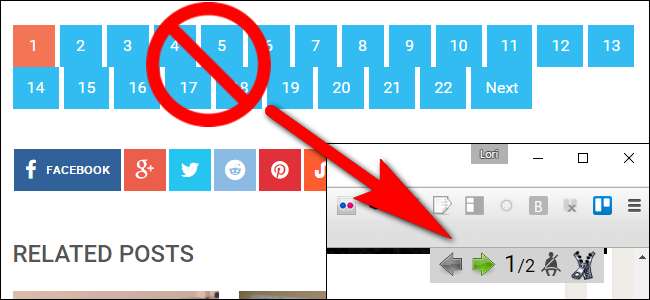
Ha sok olyan weboldalt olvas el a Chrome-ban vagy a Firefoxban, amelyek cikkeiket különálló oldalakra bontják, vagy mindegyik képet egy új oldal galériájába helyezi, van egy tippünk, amely sokkal könnyebbé és gyorsabbá teszi az ilyen webhelyek olvasását. .
A többoldalas cikkek és diavetítések hihetetlenül idegesítőek lehetnek. Vannak, akik a „View All” opciót kínálják, míg mások a „Print” gombot, amely a cikket egy oldalon mutatja. Egyesek azonban nem kínálnak ilyen megoldásokat, és arra kényszerítenek, hogy a diavetítés minden oldalára kattintva olvassa el.
A PageZipper egy könyvjelző, amelyet könnyedén hozzáadhat a webböngészőjéhez, és amely minden oldal tetejére helyez egy eszköztárat, amely lehetővé teszi, hogy gyorsan navigáljon a többoldalas cikkekben, vagy konkrét képekre ugorjon. Megmutatjuk, hogyan lehet hozzáadni a PageZipper könyvjelzőt a könyvjelzősávhoz a Chrome vagy a Firefox böngészőben, és hogyan kell használni.
MEGJEGYZÉS: Ha a Safarit használja, csak nyissa meg a cikket vagy a galériát az Olvasási nézetben. Nincs szükség extra eszköz használatára.
A PageZipper hozzáadásához a böngészőhöz látogasson el az oldalukra és húzza a „PageZipper” linket a könyvjelzősávba a Chrome vagy a Firefox böngészőben.
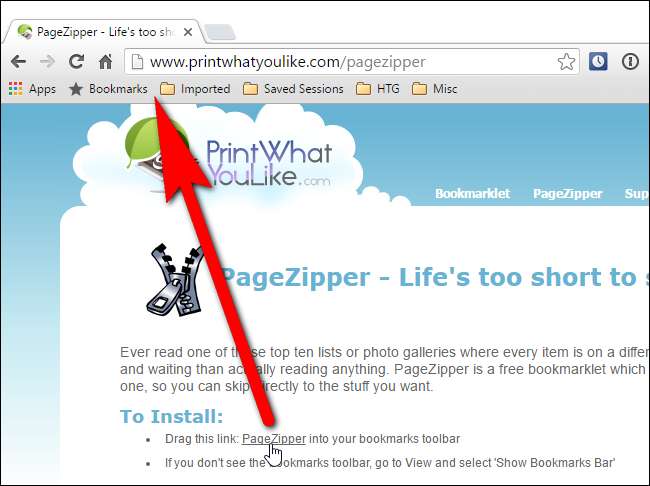
Ha olyan oldalon tartózkodik, amely egy történetet több oldalra bont, vagy az egyes képeket egy galéria külön oldalán helyezi el, kattintson a könyvjelzősávon található „PageZipper” könyvjelzőre.
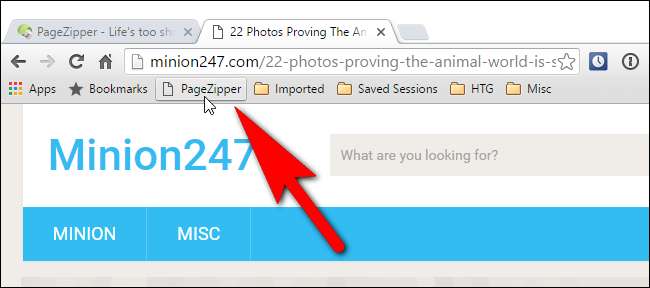
Ahelyett, hogy végiggörgetné az oldal alját, és egy gombra kattintva egy adott oldalra léphet…

… Rákattinthat a jobb nyílra a PageZipper eszköztáron, amely a weboldal jobb felső sarkában jelenik meg, hogy gyorsan navigálhasson az oldalakon.

Ha úgy tűnik, hogy a PageZipper nem működik jól, akkor kattintson az eszköztár „Kompatibilitási mód” gombra, hogy lássa, működik-e jobban.

Most a legjobb kicsit. A következő oldal megtekintésének még gyorsabb módja a görgetés folytatása. A PageZipper automatikusan egyesíti a weboldal összes „Következő” oldalát egy oldalra, így könnyedén navigálhat az adott oldalon.
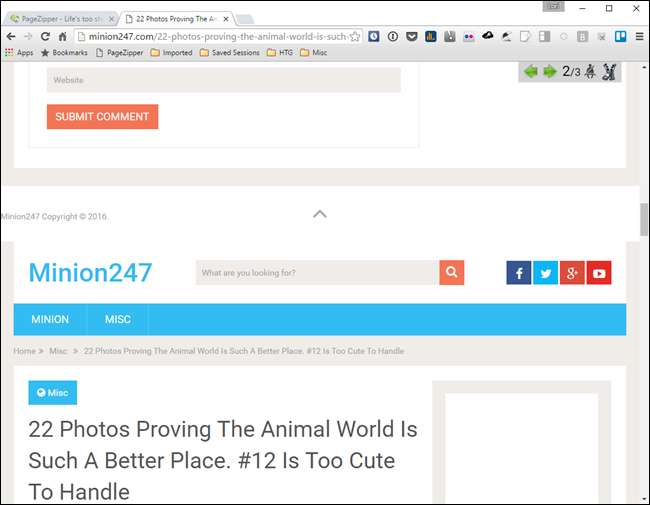
MEGJEGYZÉS: Ha a PageZipper használata közben elmozdul az oldaltól, akkor újra meg kell kattintania a PageZipper könyvjelző gombra, ha visszatér arra az oldalra, amelyen a PageZipper programot használta.
A PageZipperben van néhány korlátozás:
- A PageZipper nem működik olyan webhelyeken, amelyek a következő oldal betöltéséhez Javascript-et használnak, nem pedig egy normál linket.
- Egyes weboldalak „Next” linkje túl rejtélyes a PageZipper számára. Ha talál olyan weboldalt, amely nem működik, a PageZipper, a PrintWhatYouLike készítői arra kérik, hogy adja hozzá az URL-t a közösségi támogató fórum . Azt mondják: "Minél több URL-t kapunk, annál jobban módosíthatjuk a PageZippert annak pontosságának javítása érdekében."
A PageZipper a következő néven is elérhető Firefox kiegészítő és a Chrome kiterjesztés .







